WhatsApp является наиболее часто используемым приложением для обмена сообщениями в большинстве стран мира в качестве средства связи между людьми, когда они используют мобильный телефон. Это означает, что в наших чатах мы храним много важной информации, конфиденциальных данных, личной конфиденциальности и т. Д. Это означает, что если в любой момент мы удалим беседу по ошибке, мы потеряем важную информацию.
Кроме того, поскольку приложение обмена сообщениями включает функцию, которая позволяет удалять сообщения, отправленные в чате, многие также думали о том, как восстановить эти удаленные сообщения. Далее мы ответим на все эти ситуации восстановить удаленные разговоры и сообщения в WhatsApp.
Несомненно, это две ситуации, через которые все прошли, удалив разговор по ошибке, что означает потерю всех сообщений в этом чате, или желая восстановить сообщение, удаленное одним из наших контактов в разговоре или группе. Ну, во-первых, мы должны знать, что в обоих случаях, если повезет, мы сможем без проблем восстановить эти сообщения или разговоры.
Как прочитать удаленные сообщения в WhatsApp || как посмотреть удаленные сообщения в ватсапе

Восстановить удаленные сообщения из чата WhatsApp
Santalový olej Výhody, použití .
Please enable JavaScript
В случае, если мы удалили конверсию из приложения, мы должны помнить, что благодаря резервным копиям, которые сама WhatsApp хранит каждый день , восстановить их можно довольно просто. Важно знать, что каждый день на рассвете само приложение автоматически создает резервную копию всех наших сообщений, и мы также можем сохранять видео, которыми мы поделились с нашими контактами.
Каждая резервная копия сохраняется в течение 7 дней, поэтому за этот период ее восстановление достаточно простое. По истечении этого времени восстановление удаленного разговора несколько сложнее, но не невозможно.
- Мы открываем приложение обмена сообщениями на нашем мобильном телефоне.
- Из кнопки меню мы идем в Настройки> Чаты> Резервное копирование / Резервное копирование чатов .
- В разделе Настройки Google Диска или iCloud мы проследим, чтобы частота ежедневно .

Восстановите последнюю резервную копию ваших разговоров
Теперь, если сначала мы осознаем, что в нашем приложении больше нет разговоров, и мы уверены, что вчера сделали, то что мы можем сделать, чтобы восстановить удаленные разговоры WhatsApp, так это удалить приложение и переустановить его , В процессе установки само приложение спросит нас, хотим ли мы восстановить последнюю сохраненную резервную копию. В этом случае все, что нам нужно сделать, это сказать «да» и выбрать последнюю копию наших сообщений.
Автоматически мы продолжим восстанавливать все разговоры и их сообщения в нашем приложении, и после завершения мы увидим, что удаленные разговоры снова находятся в WhatsApp.
Как Прочитать Удалённые Сообщения в WhatsApp | Как посмотреть удаленные сообщения в Ватсапе
Таким образом, вы можете восстановить копию несколько дней назад
Восстановление резервной копии из более длительного времени чем тот, который у нас есть в Google Drive требует гораздо большего количества ручного процесса. В этом случае первое, что нам нужно сделать, это установить на смартфон файловый менеджер. Инструмент, который позволяет нам получить доступ к каждой из папок и файлов, хранящихся во внутренней памяти нашего устройства.
Со всем этим, мы перейдем к SDCard или внутреннее хранилище / WhatsApp / Базы данных путь. Там мы найдем серию файлов с именем типа msgstore-YYYY-MM-DD.1.db.crypt12 где каждая дата указывает день, в который копия была сохранена, и файл с именем msgstore.db.crypt12, который отвечает за восстановление резервных копий.
В этом случае нам нужно выбрать файл дня, который мы хотим восстановить, и переименовать его с именем msgstore.db.crypt12 , Затем мы удаляем и переустанавливаем приложение обмена сообщениями. В процессе установки мы можем выбрать вариант восстановления резервной копии.
Если наш мобильный имеет iOS операционная система , то разговоры сохраняются в iOS облако (iCloud), поэтому нам нужно будет перейти на Настройки> iCloud и активируйте опцию Документы и данные, чтобы получить доступ к копиям ценных бумаг. После того, как последующая процедура будет такой же, как указано выше на Android.
Как восстановить удаленное сообщение в чате
Правда в том, что функция, которая позволяет нам удалять сообщения после отправки, является одной из самых ожидаемых многими пользователями. Прежде всего, для тех, кто более невежествен, кто время от времени отправляет сообщение в чат, что они не должны его отправлять. В то время единственное, что можно было сделать, это извиниться и допустить ошибку. Однако в настоящее время можно удалить это сообщение, отправленное по ошибке контакту или группе.
Конечно, для этого нам нужно будет использовать стороннее приложение, такое как Журнал регистрации уведомлений or WhatsApp удален +, которые, несомненно, являются двумя самыми популярными приложениями, когда мы говорим об инструментах, которые позволяют нам восстанавливать удаленные сообщения в WhatsApp, и которые, кроме того, мы можем полностью освободить от предыдущих ссылок.
Первый позволяет сохранить исторический рекорд из уведомлений, которые достигают нашего смартфона. Теперь лучше всего предел регистрация уведомлений только для известного приложения обмена сообщениями. Таким образом, мы предотвратим заполнение регистрации уведомлениями из других приложений и сделаем поиск уведомлений о сообщениях, которые впоследствии были удалены, намного сложнее.
Tenorshare UltData — надежный iPhone программное обеспечение для восстановления данных.
Вам просто нужно скачать Tenorshare UltData программное обеспечение с официального сайта и используйте программное обеспечение для восстановления удаленных сообщений WhatsApp без особых хлопот.
Если вы используете телефон Android, вы можете использовать Tenorshare UltData для Android для восстановления удаленных сообщений WhatsApp.
Со своей стороны, WhatsRemoved + — еще одно отличное приложение, с помощью которого мы можем видеть удаленные сообщения в WhatsApp. Если этот инструмент установлен и правильно настроен, все сообщения, которые вы нам отправляете, и что до того, как мы его прочитаем, были удалены, мы можем увидеть их без проблем даже если они были удалены .
После установки первое, что нам нужно сделать, это принять его условия использования и позволить ему следовать и сохранять уведомления приложения обмена сообщениями, а также может указывать, хотим ли мы контролировать файлы, которыми с нами поделились, и что они имеют также был удален. Со всем готовым и настроенным правильно мы можем просмотреть все сообщения, удаленные в WhatsApp , даже если они содержали какие-либо фотографии или файлы с помощью этого инструмента.
Сделайте резервную копию WhatsApp в любое время
Хотя, как мы указывали выше, FacebookСобственное приложение для обмена сообщениями автоматически создает резервные копии каждый день. Метод, позволяющий не потерять ни одного сообщения, даже если мы по ошибке удалили какие-либо из наших разговоров, заключается в создании резервной копии в тот момент, когда мы считаем нужным. То есть, если у нас был разговор с любым из наших контактов, где есть данные, которые мы никоим образом не хотим потерять, мы можем создать новую резервную копию WhatsApp вручную и, таким образом, убедиться, что у нас есть копия на случай потери.
- Мы открываем приложение обмена сообщениями на нашем телефоне.
- Мы касаемся МЕНЮ кнопка > Настройки> Чаты> Резервные копии .
- В Последняя копия раздел, нажмите Save. кнопку.
- Это заставит WhatsApp начать создавать новую резервную копию со всеми сообщениями того момента.
Если по какой-либо причине мы удалим какой-либо разговор, мы можем использовать эту копию и восстановить ее для восстановления удаленных сообщений в WhatsApp.
Источник: itigic.com
Как читать удалённые сообщения в WhatsApp
Журналист The Sun раскрыл способ читать удалённые сообщения в WhatsApp.
Автор отметил, что отправленные сгоряча сообщения не стираются навсегда после удаления из личного или группового чата. Они видны получателю только как сообщение с текстом о том, что оно было удалено. Но есть простой способ всё же их прочитать.
Помогает резервное копирование мессенджера. Этот инструмент сохраняет все сообщения в 2 часа каждую ночь по умолчанию. Чтобы прочитать удалённое сообщение, нужно удалить WhatsApp, а затем снова установить его из магазина приложений. После того, как вы снова войдёте в систему, вы сможете восстановить чаты из резервной копии. Восстановятся в том числе удалённые сообщения.
Помимо этого есть ряд сторонних приложений, которые предлагают возможность читать удалённые сообщения WhatsApp. Приложения наподобие Notification History Log показывают все уведомления, сохранённые на устройстве. В том числе из чатов WhatsApp. Правда, это работает не со всеми уведомлениями.
Источник: www.ferra.ru
Как восстановить удаленную историю чата WhatsApp на Samsung
«Я пользователь Samsung Galaxy S7. Вчера я болтал в WhatsApp и намеревался добавить ярлык разговора, но случайно нажал« Удалить чат »и нажал« Да », не задумываясь! Теперь вся моя история чата в WhatsApp исчезла. Есть ли какой-нибудь простой способ спасти мои удаленные сообщения WhatsApp на Samsung? » — Мэгги
WhatsApp — очень популярный кроссплатформенный зашифрованный клиент для обмена мгновенными сообщениями для смартфонов. С его помощью многие пользователи Samsung отправляют и получают сообщения, изображения, аудиофайлы и видеоинформацию. Несмотря на то, что это приносит много удобств в нашу жизнь, чтобы мы могли легко общаться с друзьями в Интернете, WhatsApp иногда доставляет нам неприятности. Вы можете потерять историю чата в WhatsApp, как и Мэгги. Что делать, когда вы сталкиваетесь с такой ситуацией?
Когда дело доходит до восстановление удаленной истории чата WhatsApp на Smasung, есть два способа восстановить утерянные данные Android. Вы можете восстановить удаленные сообщения WhatsApp из предыдущих резервных копий или положиться на какой-нибудь профессиональный инструмент для восстановления. Ну не волнуйся. Ниже я собрал для вас эффективные методы получения сообщений Samsung WhatsApp.
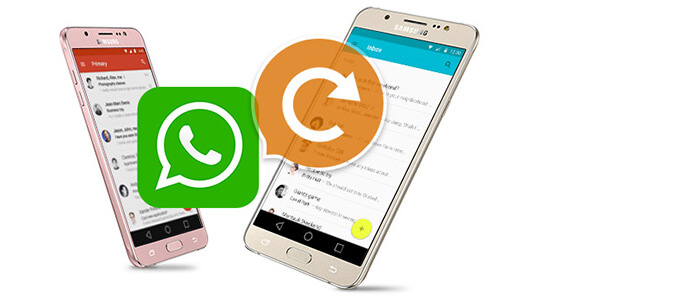
- Часть 1. Как восстановить историю чата WhatsApp на Samsung из резервных копий
- Часть 2. Как восстановить старые сообщения в чате WhatsApp без резервного копирования
Часть 1. Восстановление истории чата Samsung WhatsApp с помощью резервных копий
Восстановление сообщения WhatsApp Chat для Samsung за последние семь дней может быть довольно простым. Дело в том, что WhatsApp автоматически создает резервные копии всех данных каждый день в 4 часа утра (системное время) и сохраняет их на внутренней памяти Samsung или на SD-карте, и они будут храниться в течение семи дней.
Чтобы найти автоматическое резервное копирование, вы можете Удалить WhatsApp, тогда Установите Это. В процессе установки вам будет предложено восстановить историю сообщений. Нажмите «Восстановить», и все удаленные файлы за последние семь дней вернутся волшебным образом.
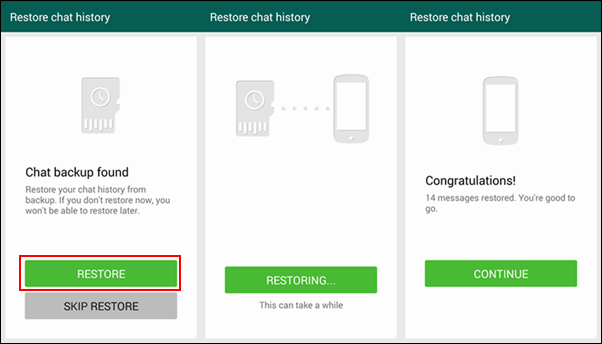
Внимание : Этот способ восстановления удаленной истории чата WhatsApp на Samsung действителен только в течение 7-дневного резервного копирования.
Кроме того, весь процесс переустановки может быть хлопотным. Самое главное, вы потеряете ваши новые сообщения WhatsApp после удаления. Это больше вреда, чем пользы, верно?
Часть 2. Восстановление старых сообщений в чате WhatsApp без резервного копирования
Помимо семидневного резервного копирования, у вас есть способы восстановить старую историю чата WhatsApp в вашем Samsung. Ища в Интернете, вы найдете людей, которые рекомендуют находить старые резервные копии по пути, который звучит очень странно для зеленых рук. Если честно, этот метод довольно неуклюжий, и, скорее всего, эти резервные копии уже исчезли.
На самом деле, с помощью утилиты Samsung WhatsApp Recovery вы можете легко восстановить всю историю чата WhatsApp без каких-либо резервных копий. Здесь мы искренне рекомендуем мощный Android Восстановление данных чтобы помочь вам сделать работу. Он не только удаляет историю чата в WhatsApp, но и позволяет восстанавливать другие данные Android, такие как контакты, журналы вызовов, текстовые сообщения, видео, аудио, изображения и многое другое. Ниже приведены пошаговые инструкции:
Шаг 1 Запустите Android Восстановление данных
Загрузите, установите и запустите на компьютере удаленный инструмент восстановления истории чата Samsung WhatsApp. Вы увидите интерфейс этой программы, как показано ниже.
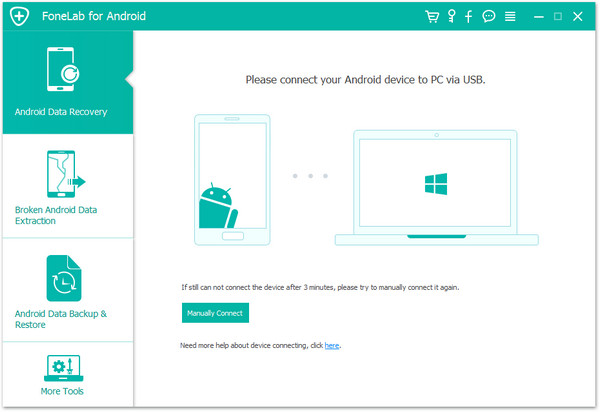
Шаг 2 Подключите ваш Samsung к компьютеру
Подключите устройство Samsung к компьютеру через USB-кабель. Программное обеспечение автоматически обнаружит ваше устройство.
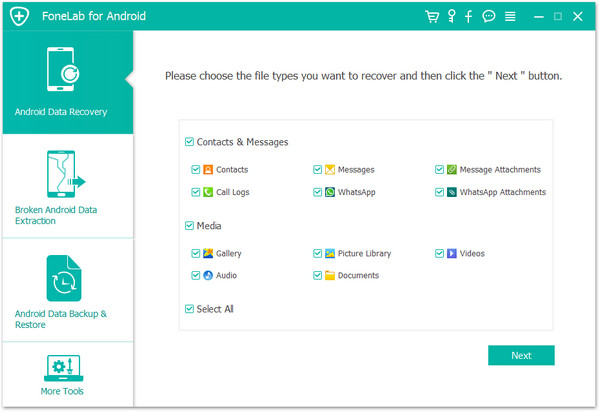
Если ваш Android не может быть обнаружен в первый раз, убедитесь, что Отладка по USB включена, Вы можете следить за фото ниже, когда найдете его:
Для Android 2.3 или более ранних версий
Перейдите в «Настройки»> «Приложение»> «Разработка»> проверьте «Отладка по USB».
Для Android от 3.0 до 4.1
Перейдите в «Настройки»> «Параметры разработчика»> проверьте «Отладка по USB».
Для Android 4.2 и выше
Зайдите в «Настройки», вкладка «Номер сборки» 7 раз. Затем вернитесь в «Настройки» и выберите «Параметры разработчика»> «Отладка по USB».

После включения режима отладки USB на вашем Samsung программное обеспечение может продолжать загружать информацию о вашем устройстве.
Шаг 3 Сканирование вашего Samsung и SD-карты
После сканирования все файлы на Samsung и SD-карте будут классифицированы как «Контакты», «Сообщения», «Вложения сообщений», «Журналы вызовов», «WhatsApp», «Вложения WhatsApp» и медиа-файлы, например «Галерея», «Библиотека изображений», «Видео», «Аудио» и т. Д. «Выбрать»WhatsApp» так же как «Что нового?»в соответствии с вашими потребностями, затем нажмите кнопку» Далее «, чтобы сканирование надежная SD-карта и ваше устройство. В нем будут перечислены все сообщения чата в WhatsApp.
Шаг 4 Выбор файлов для восстановления
Программное обеспечение покажет вам все данные по умолчанию, включите кнопку «Отображать только удаленные элементы» в верхней части правого окна, и вы сможете проверить только удаленные сообщения WhatsApp.
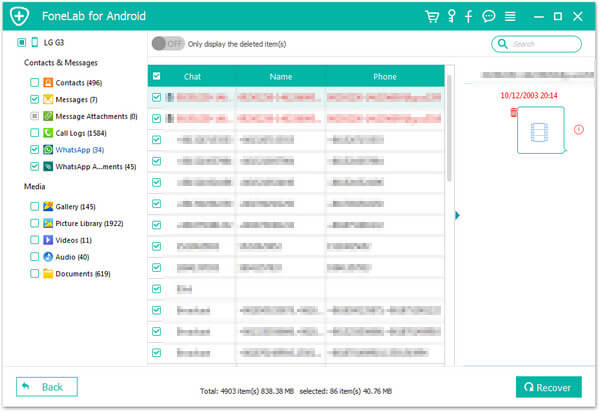
Шаг 5 Восстановить удаленную или потерянную историю чата WhatsApp от Samsung
После того, как вы найдете всю историю чата, которую хотите восстановить, нажмите «RecoverКнопка «. Программа вернет удаленную историю чата в WhatsApp. Откроется папка, в которой восстановленные данные будут автоматически сохранены, и вы сможете легко их проверить.
Из приведенного выше описания вы можете видеть, что эта программа также может быть в качестве восстановления контактов Samsung или текстовых сообщений / фотографий и т. Д., Чтобы найти ваши потерянные контакты, текстовые сообщения, фотографии и многое другое от Samsung.
Простыми щелчками мыши вы можете легко восстановить историю Samsung WhatsApp. Таким же способом этот инструмент восстановления Samsung также может помочь вам восстановить другие файлы, включая контакты, текстовые сообщения, журналы вызовов, видео, фотографии и многое другое. Чтобы избежать неприятностей при удалении, вы также можете регулярно использовать его для резервного копирования данных Samsung.
Вы можете узнать, как восстановить удаленную историю чата Samsung WhatsApp из видео ниже:


В основном мы говорим о том, как восстановить удаленную историю чата Samsung WhatsApp в этом посте. Независимо от того, есть ли у вас подходящая резервная копия WhatsApp или нет, вы можете найти правильное решение, чтобы вернуть утраченные данные на этой странице. Если у вас есть другие способы восстановления удаленных сообщений WhatsApp с телефона Samsung, оставьте нам сообщение.
Что вы думаете об этом посте.
Рейтинг: 4.6 / 5 (на основе рейтингов 270)
Источник: ru.aiseesoft.com